Как добавить переводчик translator в Microsoft Edge
Известно, что браузеры google chrome и yandex уже идут со встроенной функцией переводчика. Что делать, если вы полюбили браузер Edge в котором нет такой встроенной фичи? Все очень просто, нужно всего лишь установить расширение translator for Microsoft Edge из магазина windows в один клик. Когда вы добавляете в браузер Edge переводчик, вы можете переводить международные языковые веб-страницы и тексты на 60 языках. Приложение полезно для всех преподавателей, студентов и личного использования.
Важно: Речь идет о старом Edge, который был в Windows 10 до версии 2004.
Добавим переводчик в браузер Edge
1. Откройте магазин windows и введите в поиск translator, выберите из списка Translator for Microsoft Edge.

2. Далее нажмите Установить и после Запустить.

3. Вас перекинет в браузер Edge и появится уведомление, чтобы включить расширение переводчика для браузера Edge.
4. Далее перейдите на иностранный сайт, и нажмите в углу адресной строки на символ переводчика. В этом окне вы можете поставить галочку, чтобы переводчик автоматически всегда переводил, когда вы посещаете иностранный сайт. Также Вы можете перевести веб-сайт единожды, нажав на кнопку "перевести".
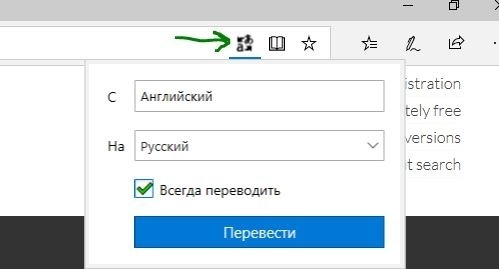

 myWEBpc
myWEBpc